Если Вы не нашли здесь ответа на интересующий Вас вопрос, Вы можете задать его в Обратной связи.
Статья дня

Творожный кулич без дрожжей - простой и быстрый рецепт на Пасху
Рецепт пасхального кулича
Наиболее частые вопросы и ответы
по работе сайта
Как пользоваться конференциями
- Пропало мое сообщение! Отправлять заново?
- Зачем нужны разделы в конференциях?
- Как поместить в сообщение картинку или фотографию?
- Как отредактировать свое сообщение?
- Как прочитать/распечатать все сообщения сразу (без фреймов)?
- Как посмотреть только сегодняшние сообщения?
- Как прочитать предыдущее сообщение, если его нет в списке слева?
- Как найти старую тему/старые сообщения?
- Как найти все сообщения по определенной теме?
- Как посмотреть, что новенького, сразу по всем конференциям?
- Захожу в конференцию и вижу только старые сообщения...
- Как можно удалить свое сообщение из конференции?
- Хочу завести в конференции новую тему. Как это сделать?
- Как сделать 'неактивные' конференции активными? У меня отключены некоторые конференции, как сделать так, чтобы они были активными в списке обсуждаемых тем?
- Как поднять свою тему в конференции?
- Как в сообщение вставить маленькую фотку со ссылкой на большую?
- Как написать сообщение анонимно?
- Как вставить в сообщение несколько активных ссылок?
- Как переходить между конференциями?
- Как не видеть сообщения от участника в конференциях?
- Что такое "избранные конференции"?
- Как сделать, чтобы галка "получать ответы на E-mail" была отмечена по умолчанию?
- Что это за условные обозначения рядом с никами нарисованы? К примеру - зелёненький крестик ?
| 1. Пропало мое сообщение! Отправлять заново? |
| Если после отправки было уведомление, что сообщение отправлено, то, скорее всего, оно действительно отправлено. Просто Вы не видите его в конференции, т.к. смотрите закэшированную (или по причине сбоя не обновленную) версию списка сообщений. Установите для просмотра период, например, 1 час назад и увидите свое сообщение. |
| 2. Зачем нужны разделы в конференциях? |
| Разделы нужны 1 - для того, чтобы можно было отфильтровать сообщения по интересующей теме (не все могут читать все подряд); 2 - для подписки на определенные темы (получать весь трафик конференций - это очень много и неудобно). |
| 3. Как поместить в сообщение картинку или фотографию? |
Выбираете картинку, нажимаете на нее правой кнопокй мыши, в выпавшем меню выбираете самую нижнюю строчку 'Свойства'
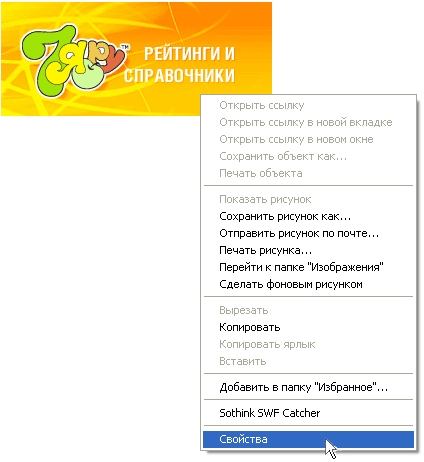
Далее в выпавшем меню выбираете строку 'Адрес URL', выделяете адрес картинки подведя к нему мыщку, опять нажимаете правую кнопку и выбираете копировать 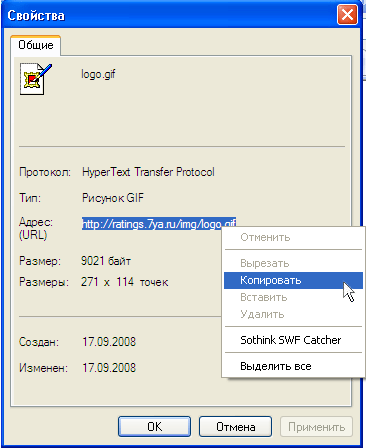
Открываете новую тему в конференции и пишите строчку '<img src="' далее вставляете скопированный адрес картинки 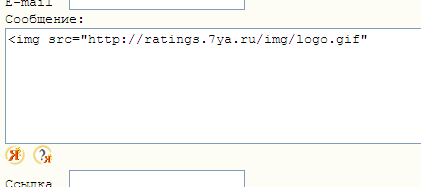
и ставите закрывающий тег '">' должна получится вот такая запись: 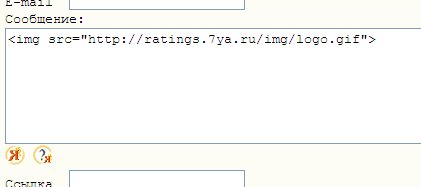
Это уже готовая картинка. Для того чтобы еще раз повторить свое сообщение, не нужно проделывать заново всю операцию,достаточно скопировать предыдущую запись. для этого надо нажать на карандашик под вашим топиком 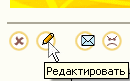
а затем просто скопировать свое сообщение 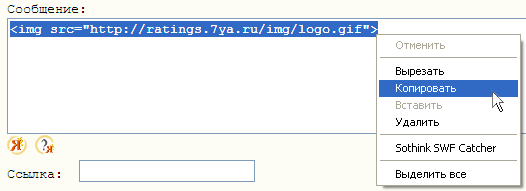
все, теперь можно открывать новую тему и вставить туда сообщение. |
| 4. Как отредактировать свое сообщение? |
| Под вашим сообщением в конференции есть несколько пиктограммок, среди которых -
карандашик - |
| 5. Как прочитать/распечатать все сообщения сразу (без фреймов)? |
| Для того, чтобы прочитать (или распечатать) все сообщения за определенный период времени, нужно кликнуть на ссылку "Полнотекстовая версия" под названием конференции. Для того, чтобы прочитать (или распечатать) все сообщения по какой-то одной теме, нужно открыть любое сообщение из этой темы и кликнуть на ссылку "Вся тема" (под чертой ниже текста сообщения). |
| 6. Как посмотреть только сегодняшние сообщения? |
| Установить 0 дней назад и нажать "Обновить". |
| 7. Как прочитать предыдущее сообщение, если его нет в списке слева? |
| Если в левом списке не видны все сообщения, то можно раскрыть всю тему слева, кликнув на цифру со cсылкой "всего ответов", кликнуть на ссылку "предыдущее сообщение" в самом верху читаемого Вами письма (так можно двигаться вплоть до самого первого сообщения темы, но только по одной "ветке"). |
| 8. Как найти старую тему/старые сообщения? |
| Если Вы помните примерную дату, то нужно установить эту дату и нужное кол-во дней назад (только не указывайте слишком большой период: количество выводимых тем ограничено) или воспользоваться Поиском. |
| 9. Как найти все сообщения по определенной теме? |
| Кликнув на ссылку Поиск, Вы попадете на страничку, где сможете задать ключевые слова и найти все сообщения их содержащие. Лучше задавать только существенные слова, без предлогов. |
| 10. Как посмотреть, что новенького, сразу по всем конференциям? |
Для этого есть две странички:
|
| 11. Захожу в конференцию и вижу только старые сообщения... |
| Ваш браузер (программа, с помощью которой Вы смотрите эту и другие страницы) закешировал страничку - нажмите клавишу Shift и одновременно кнопку "Обновить" (Refresh/Reload) браузера. |
| 12. Как можно удалить свое сообщение из конференции? |
| Это могут сделать только зарегистрированные члены клуба сайта 7я.ру. Под вашим сообщением есть пиктограммка - |
| 13. Хочу завести в конференции новую тему. Как это сделать? |
| В левом фрейме каждой конференции (под названием конференции) есть ссылка "Добавить новую тему", жмите на нее. |
| 14. Как сделать 'неактивные' конференции активными? У меня отключены некоторые конференции, как сделать так, чтобы они были активными в списке обсуждаемых тем? |
На странице 'Обсуждаемых тем' необходимо отметить интересующие конференции, установить нужный Вам период времени и нажать кнопку 'Обновить' на самой странице, а не в браузере.
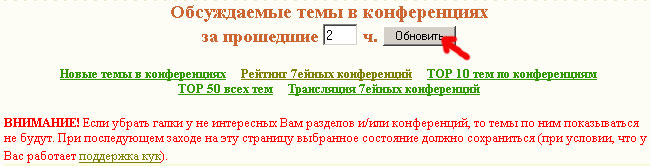 |
| 15. Как поднять свою тему в конференции? |
| Никак. Темы на 7е располагаются в порядке заведения (новые сверху) и никогда не меняются местами. |
| 16. Как в сообщение вставить маленькую фотку со ссылкой на большую? |
| 1. Если фото находится в фотоальбоме 7и, то нужно зайти в полную версию фото и кликнуть под фото на ссылку "Получить код ссылки на фото" - там будет код, который можно скопировать и вставить в сообщение. 2. Если фото находится на другом сайте, то нужно вставить в сообщение такой код: <a href="адрес_странички" target="_blank"><img src="адрес_картинки"></a> |
| 17. Как написать сообщение анонимно? |
| Если вы зарегистрированный и авторизованный пользователь, то отправляя сообщение вы можете отметить галку "Анонимное сообщение" под полем для сообщения и заполнить поле "От кого". В таком случае в дальнейшем вы сможете отредактировать или удалить свое сообщение самостоятельно. |
| 18. Как вставить в сообщение несколько активных ссылок? |
| Вставить в сообщение такой код: В результате получится вот так: ссылка |
| 19. Как переходить между конференциями? |
В левом фрейме есть плашка, после наведения на которую выезжает блок со списком всех конференций.

Если вы хотите видеть в этом блоке только определённые конференции, нужно зайти в Обсуждаемые темы, раскрыть (нажав на +) интересующие вас конференции и затем нажать на кнопку "Обновить" в фильтре вверху или внизу страницы. |
| 20. Как не видеть сообщения от участника в конференциях? |
| 1. Вы должны быть авторизованы на сайте. 2. В любой конференции зайдите в раздел "Настройки" (в левом фрейме, на уровне кнопки "Добавить тему" есть серые иконки, "настройки" - это кнопка с картинкой-шестеренкой). 3. В правом фрейме у вас откроется блок настроек, в нем выбираете вкладку "Черный список". В этой вкладке добавляете логины участников, чьи сообщения не хотите видеть. Так же можно отметить галку "игнорировать анонимные сообщения". Внесенные изменения сохраняете. |
| 21. Что такое "избранные конференции"? |
| Если вы хотите видеть в выезжающем блоке левого фрейма только определённые ("избранные") конференции, нужно зайти в Обсуждаемые темы, раскрыть (нажав на +) интересующие вас конференции и затем нажать на кнопку "Обновить" в фильтре вверху или внизу страницы. |
| 22. Как сделать, чтобы галка "получать ответы на E-mail" была отмечена по умолчанию? |
| Нужно кликнуть на картинку вверху левого фрейма любой конференции, выбрать там вкладку "Подписка", отметить галку и нажать на кнопку "Сохранить". |
| 23. Что это за условные обозначения рядом с никами нарисованы? К примеру - зелёненький крестик ? |

По порядку: конвертик - можно отправить сообщение участнику на e-mail. Человечек и цифра - ссылка на блог участника на 7е и количество тем в блоге. Если человечек желтый - блог рекомендован участникам редакцией сайта. "Плюс" - это быстрое добавление участника в друзья. Список ваших друзей есть на вашей регистрационной странице. |
